Jak připojit Alexu k počítači
Co vědět
- Pro Alexa v systému Windows stiskněte Start > aplikace Alexa > Začít a přihlaste se do Amazonu.
- Pro Echo na Win 10 se přihlaste do Alexa > Nastavení > vaše Echo > Bluetooth > Pár. Otevřeno Nastavení Bluetooth na Win 10 a připojte se.
- Pro Echo na Macu se přihlaste do Alexa > Nastavení > vaše Echo > Bluetooth > Pára poté se připojte přes Bluetooth.
Tento článek vysvětluje, jak používat Alexa s Windows 10 PC nebo Mac. Pokud máte a Windows 10 nebo Windows 11 PC, pravděpodobně již máte aplikaci Alexa pro Windows 10. Můžete jej používat samostatně, nebo můžete svá zařízení Amazon Echo připojit také k počítači PC nebo Mac.
Jak nastavit Alexa pro PC
Pokud máte aplikaci Alexa pro Windows (nebo ji získáte později), musíte ji nastavit sami, abyste ji mohli začít používat.
-
Vybrat Start > Alexa.
Pokud ho ještě nemáte, můžete stáhněte si aplikaci Alexa pro Windows z obchodu Microsoft Store.
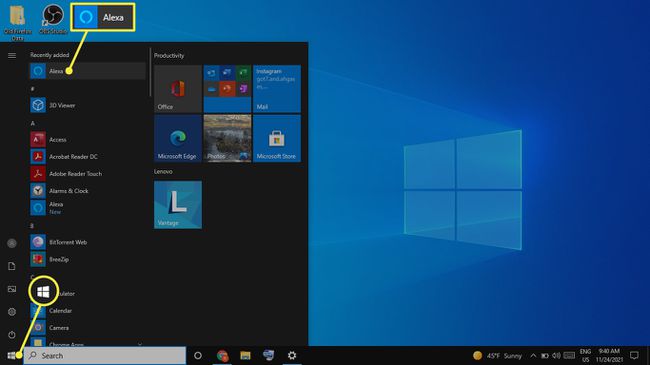
Vybrat Začít když se objeví obrazovka nastavení.
-
Přihlaste se ke svému účtu Amazon.
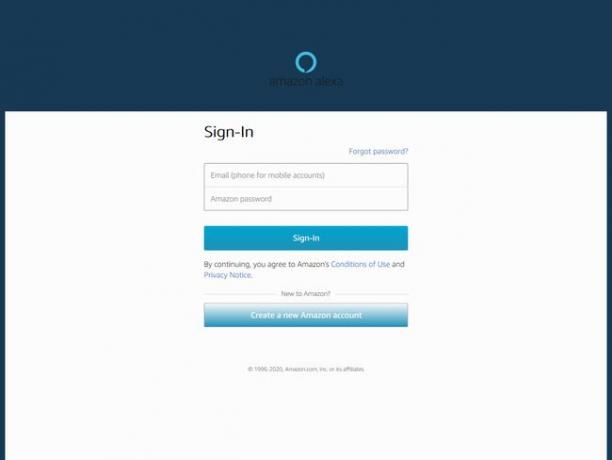
Vybrat Souhlasit a pokračovat na Pravidla a podmínky obrazovka.
-
Vyberte požadovaná nastavení a poté vyberte Dokončete nastavení. Pokud si nejste jisti, která nastavení byste měli zvolit, nemějte obavy, protože je můžete později změnit.
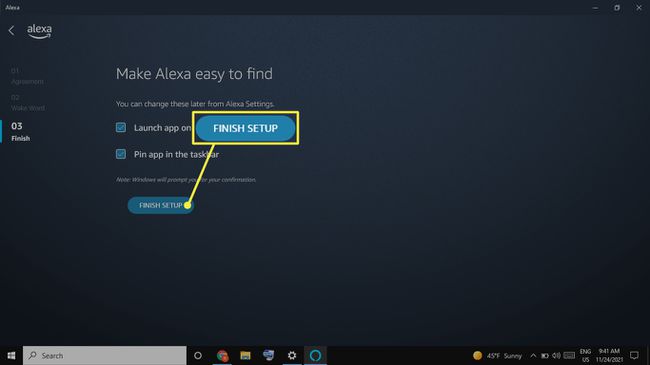
Po úvodním přihlášení je Alexa vždy připravena na vašem počítači.
Chcete-li použít Alexu pro PC, začněte vyslovením slova probuzení („Alexa,“ „Ziggy“, „Počítač“, „Echo“ nebo „Amazon“) následovaný příkazem. Případně vyberte Alexa na Windows ikonu pro spuštění aplikace.
Alexa pro PC nepodporuje všechny funkce dostupné na zařízeních Echo. Můžete například vidět svůj nákupní seznam na počítači, ale nemůžete jej upravovat. Místo toho musíte provést změny prostřednictvím aplikace Alexa.

Použijte Alexu jako reproduktor počítače
Pokud máte zařízení Echo a váš počítač podporuje Bluetooth, můžete je spárovat a používat zařízení Alexa jako reproduktor k počítači.
Jak spárovat Windows PC s Echo
Spárování Amazon Echo s počítačem se systémem Windows trvá jen několik kroků.
Přihlaste se ke svému účtu Alexa přechodem na alexa.amazon.com.
-
Vybrat Nastavení v levém podokně a poté v seznamu zařízení vyberte své Echo.

-
Vybrat Bluetooth.
Ujistěte se, že je povoleno Bluetooth a váš počítač je zjistitelný. Vaše zařízení Echo musí být také zapnuté a připojené k internetu.

-
Vybrat Spárujte nové zařízení. Alexa vyhledá dostupná zařízení.

-
Typ Bluetooth v poli Windows Search (může být v nabídce Start) a vyberte Nastavení Bluetooth a dalších zařízení.
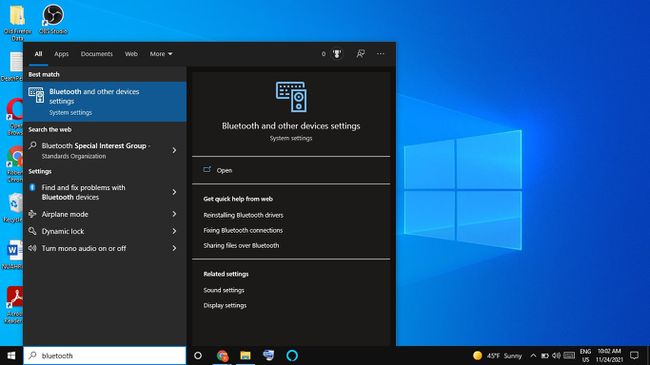
-
Vybrat Přidejte Bluetooth nebo jiná zařízení.
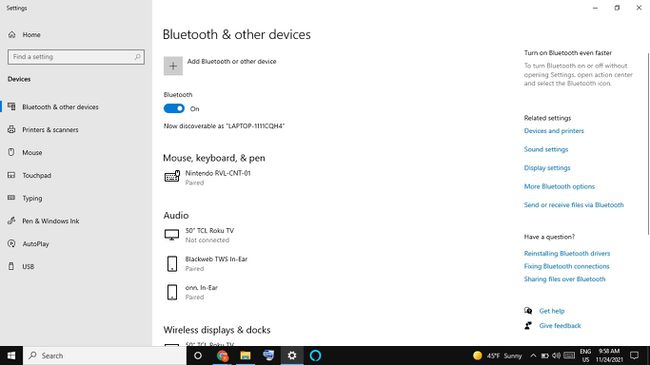
-
Vybrat Bluetooth.
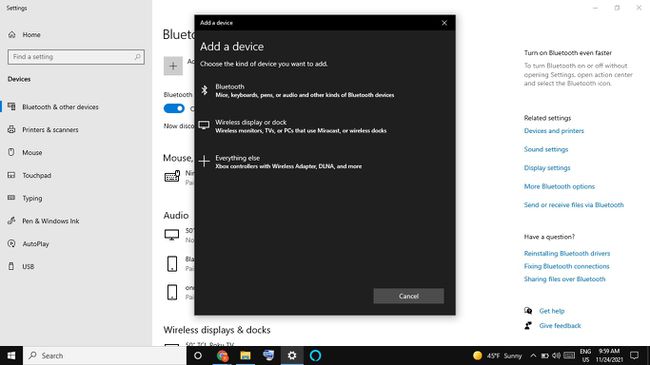
-
Vyberte své Echo v seznamu zařízení.
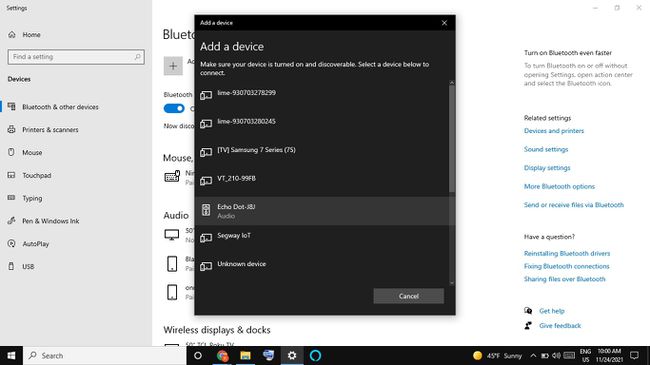
-
Vybrat Hotovo na potvrzovací obrazovce. Váš počítač je nyní připojen k vašemu Echo jako reproduktor.
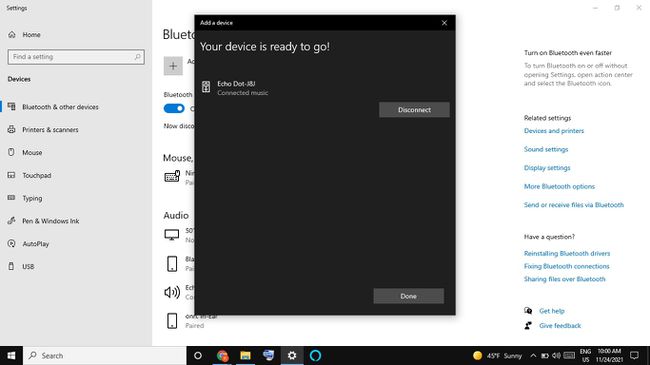
-
Ve webovém prohlížeči vyberte Zadní tlačítko pro návrat na stránku nastavení Bluetooth. Svůj notebook byste měli vidět níže Zařízení Bluetooth.
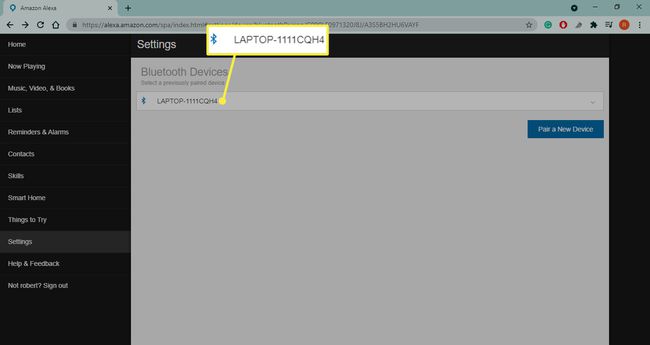
Jak spárovat Echo s Macem
Spárování Amazon Echo s Macem je podobné jako párování s PC.
Přihlaste se ke svému účtu Alexa přechodem na alexa.amazon.com.
-
Vybrat Nastavení v levém podokně a poté v seznamu zařízení vyberte své Echo.

-
Vybrat Bluetooth.

-
Vybrat Spárujte nové zařízení; Alexa vyhledá dostupná zařízení.

-
Vybrat Jablečné menu > Systémové preference.

-
Vybrat Bluetooth.

-
V seznamu Zařízení vyberte Připojit vedle vaší Echo.

Ve webovém prohlížeči vyberte Zadní tlačítko pro návrat na stránku nastavení Bluetooth. Svůj notebook byste měli vidět níže Zařízení Bluetooth.
Chcete-li nastavit Echo jako výchozí reproduktor, přejděte na Jablečné menu > Systémové preference > Zvuk > Výstupa poté v seznamu zařízení vyberte své Echo.
